Sur ce pirate de l’air
extension de newtab.co BuzzNews est annoncé comme extension qui peut vous aider à personnaliser votre page du nouvel onglet, mais il peut également être classé comme un programme potentiellement indésirable (PUP) et un pirate de navigateur. Il propose d’afficher une image sur votre page du nouvel onglet et vous permet de personnaliser votre localisation recherche de fournisseur et de la recherche. S’il est disponible en téléchargement sur son site officiel et la boutique en ligne Chrome, vous pouvez aussi il obtenus via la méthode de groupement. Il pourrait avoir installé sans votre permission, ce qui signifie que vous ne pouvez pas accepté avec modifications qu’il apportée à votre navigateur. Nous allons expliquer la méthode de groupement dans la section suivante. À la fin du rapport, vous trouverez également des instructions pour vous aider à supprimer newtab.co. 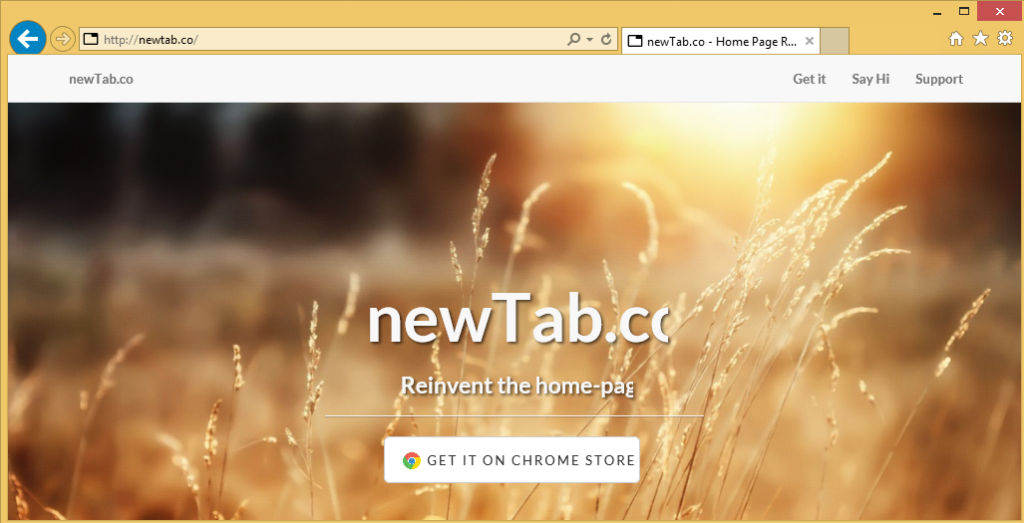
Les petits et les pirates de navigateur ne sont pas exactement de programme malveillant, généralement ne pas considéré comme des virus. Ils ne nuisent pas à l’ordinateur mais le changé les paramètres de navigateur semblent souvent le comportement de virus, donc les utilisateurs se réfèrent à eux comme tel. Alors qu’elle ne nuira pas directement à votre ordinateur, il pourrait vous rediriger vers des sites Web douteux, ce qui pourrait vous exposer à un malware, c’est pourquoi vous ne devriez pas garder les petits et les pirates de l’air installés.
Vous devez supprimer newtab.co ?
Il est important de comprendre comment vous aurait pu obtenir ce chiot. Si vous ne me souviens pas installer, il aurait pu utiliser la méthode de groupement à installer. Il mai ont été attachée à certains freeware que vous avez installé, et vous n’avez pas remarqué. Lorsque les offres passent inaperçus, ils sont autorisés à installer aux côtés du programme. Si vous voulez éviter cela, vous devez faire attention à comment vous installez des programmes. Saisissez les paramètres avancé (personnalisé) chaque fois que vous installez quelque chose, car ces paramètres fera toutes les offres visibles. Contrairement aux paramètres par défaut, avancé vous permettra également de désélectionner tout. Nous vous suggérons toujours étroitement examinez les items ajoutés et désélectionnez eux si ils ont l’air douteuses. Il est très douteux, que vous obtiendrez quelque chose d’utile par l’intermédiaire de ces offres, il est donc préférable si vous désélectionnez tous les. Il peut également être obtenu via la Chrome web store, mais il est plein de fausses commentaires 5 étoiles faisant l’éloge de l’extension, n’est pas certain que vous avez installé il vous-même.
Le PUP est une extension de Google Chrome, donc il ciblera uniquement que le navigateur. Il va modifier ses paramètres et changer votre page du nouvel onglet. Il y aura une image en arrière-plan et une boîte de recherche. Si vous utilisez la boîte de recherche, vous pouvez rencontrer des résultats sponsorisés insérés parmi les plus légitimes. Ces résultats pourraient mener à des sites Web non fiables, dont les propriétaires essaient simplement d’obtenir des revenus provenant de la circulation. Elles pourraient conduire à une grande partie des infections plus graves, alors soyez prudent.
Nous vous recommandons de que lire la Privacy Policy avant d’utiliser l’extension, que vous devez savoir quels renseignements sont recueillis à votre sujet, comment elle est stockée et savoir si elle est partagée avec quelqu’un. Toute information que vous fournissez lors de l’utilisation de ses services sera obtenue et plus tard peut être partagée avec des tiers. L’ensemble du document semble manquer quelques morceaux de texte, ce qui le rend plus fiable.
suppression de newtab.co
Si vous ne voulez pas désinstaller newtab.co vous-même, vous pouvez utiliser les logiciels anti-spyware et faites-le prendre soin de l’infection. Le programme aurait trouver où se cache l’infection et prendre soin d’elle. Si, toutefois, vouloir le faire manuellement, nous vous invitons à utiliser le dessous fourni instructions suivantes pour vous aider.
Offers
Télécharger outil de suppressionto scan for newtab.coUse our recommended removal tool to scan for newtab.co. Trial version of provides detection of computer threats like newtab.co and assists in its removal for FREE. You can delete detected registry entries, files and processes yourself or purchase a full version.
More information about SpyWarrior and Uninstall Instructions. Please review SpyWarrior EULA and Privacy Policy. SpyWarrior scanner is free. If it detects a malware, purchase its full version to remove it.

WiperSoft examen détails WiperSoft est un outil de sécurité qui offre une sécurité en temps réel contre les menaces potentielles. De nos jours, beaucoup d’utilisateurs ont tendance à téléc ...
Télécharger|plus


Est MacKeeper un virus ?MacKeeper n’est pas un virus, ni est-ce une arnaque. Bien qu’il existe différentes opinions sur le programme sur Internet, beaucoup de ceux qui déteste tellement notoire ...
Télécharger|plus


Alors que les créateurs de MalwareBytes anti-malware n'ont pas été dans ce métier depuis longtemps, ils constituent pour elle avec leur approche enthousiaste. Statistique de ces sites comme CNET m ...
Télécharger|plus
Quick Menu
étape 1. Désinstaller newtab.co et les programmes connexes.
Supprimer newtab.co de Windows 8
Faites un clic droit sur l'arrière-plan du menu de l'interface Metro, puis sélectionnez Toutes les applications. Dans le menu Applications, cliquez sur Panneau de configuration, puis accédez à Désinstaller un programme. Trouvez le programme que vous souhaitez supprimer, faites un clic droit dessus, puis sélectionnez Désinstaller.


Désinstaller newtab.co de Windows 7
Cliquez sur Start → Control Panel → Programs and Features → Uninstall a program.


Suppression newtab.co sous Windows XP
Cliquez sur Start → Settings → Control Panel. Recherchez et cliquez sur → Add or Remove Programs.


Supprimer newtab.co de Mac OS X
Cliquez sur bouton OK en haut à gauche de l'écran et la sélection d'Applications. Sélectionnez le dossier applications et recherchez newtab.co ou tout autre logiciel suspect. Maintenant faites un clic droit sur chacune de ces entrées et sélectionnez placer dans la corbeille, puis droite cliquez sur l'icône de la corbeille et sélectionnez Vider la corbeille.


étape 2. Suppression de newtab.co dans votre navigateur
Sous Barres d'outils et extensions, supprimez les extensions indésirables.
- Ouvrez Internet Explorer, appuyez simultanément sur Alt+U, puis cliquez sur Gérer les modules complémentaires.


- Sélectionnez Outils et Extensions (dans le menu de gauche).


- Désactivez l'extension indésirable, puis sélectionnez Moteurs de recherche. Ajoutez un nouveau moteur de recherche et supprimez celui dont vous ne voulez pas. Cliquez sur Fermer. Appuyez à nouveau sur Alt+U et sélectionnez Options Internet. Cliquez sur l'onglet Général, supprimez/modifiez l'URL de la page d’accueil, puis cliquez sur OK.
Changer la page d'accueil Internet Explorer s'il changeait de virus :
- Appuyez à nouveau sur Alt+U et sélectionnez Options Internet.


- Cliquez sur l'onglet Général, supprimez/modifiez l'URL de la page d’accueil, puis cliquez sur OK.


Réinitialiser votre navigateur
- Appuyez sur Alt+U - > Options Internet.


- Onglet Avancé - > Réinitialiser.


- Cochez la case.


- Cliquez sur Réinitialiser.


- Si vous étiez incapable de réinitialiser votre navigateur, emploient un bonne réputation anti-malware et scanner votre ordinateur entier avec elle.
Effacer newtab.co de Google Chrome
- Ouvrez Chrome, appuyez simultanément sur Alt+F, puis sélectionnez Paramètres.


- Cliquez sur Extensions.


- Repérez le plug-in indésirable, cliquez sur l'icône de la corbeille, puis sélectionnez Supprimer.


- Si vous ne savez pas quelles extensions à supprimer, vous pouvez les désactiver temporairement.


Réinitialiser le moteur de recherche par défaut et la page d'accueil de Google Chrome s'il s'agissait de pirate de l'air par virus
- Ouvrez Chrome, appuyez simultanément sur Alt+F, puis sélectionnez Paramètres.


- Sous Au démarrage, cochez Ouvrir une page ou un ensemble de pages spécifiques, puis cliquez sur Ensemble de pages.


- Repérez l'URL de l'outil de recherche indésirable, modifiez/supprimez-la, puis cliquez sur OK.


- Sous Recherche, cliquez sur le bouton Gérer les moteurs de recherche. Sélectionnez (ou ajoutez, puis sélectionnez) un nouveau moteur de recherche par défaut, puis cliquez sur Utiliser par défaut. Repérez l'URL de l'outil de recherche que vous souhaitez supprimer, puis cliquez sur X. Cliquez ensuite sur OK.




Réinitialiser votre navigateur
- Si le navigateur ne fonctionne toujours pas la façon dont vous le souhaitez, vous pouvez rétablir ses paramètres.
- Appuyez sur Alt+F.


- Appuyez sur le bouton remise à zéro à la fin de la page.


- Appuyez sur le bouton Reset une fois de plus dans la boîte de confirmation.


- Si vous ne pouvez pas réinitialiser les réglages, acheter un anti-malware légitime et Scannez votre PC.
Supprimer newtab.co de Mozilla Firefox
- Appuyez simultanément sur Ctrl+Maj+A pour ouvrir le Gestionnaire de modules complémentaires dans un nouvel onglet.


- Cliquez sur Extensions, repérez le plug-in indésirable, puis cliquez sur Supprimer ou sur Désactiver.


Changer la page d'accueil de Mozilla Firefox s'il changeait de virus :
- Ouvrez Firefox, appuyez en même temps sur les touches Alt+O, puis sélectionnez Options.


- Cliquez sur l'onglet Général, supprimez/modifiez l'URL de la page d’accueil, puis cliquez sur OK. Repérez le champ de recherche Firefox en haut à droite de la page. Cliquez sur l'icône du moteur de recherche et sélectionnez Gérer les moteurs de recherche. Supprimez le moteur de recherche indésirable et sélectionnez/ajoutez-en un nouveau.


- Appuyez sur OK pour enregistrer ces modifications.
Réinitialiser votre navigateur
- Appuyez sur Alt+H


- Informations de dépannage.


- Réinitialiser Firefox


- Réinitialiser Firefox -> Terminer


- Si vous ne pouvez pas réinitialiser Mozilla Firefox, analysez votre ordinateur entier avec un anti-malware digne de confiance.
Désinstaller newtab.co de Safari (Mac OS X)
- Accéder au menu.
- Choisissez Préférences.


- Allez à l'onglet Extensions.


- Appuyez sur le bouton désinstaller à côté des indésirable newtab.co et se débarrasser de toutes les autres entrées inconnues aussi bien. Si vous ne savez pas si l'extension est fiable ou non, décochez simplement la case Activer afin de le désactiver temporairement.
- Redémarrer Safari.
Réinitialiser votre navigateur
- Touchez l'icône de menu et choisissez réinitialiser Safari.


- Choisissez les options que vous voulez de réinitialiser (souvent tous d'entre eux sont présélectionnées), appuyez sur Reset.


- Si vous ne pouvez pas réinitialiser le navigateur, Scannez votre PC entier avec un logiciel de suppression de logiciels malveillants authentique.
Site Disclaimer
2-remove-virus.com is not sponsored, owned, affiliated, or linked to malware developers or distributors that are referenced in this article. The article does not promote or endorse any type of malware. We aim at providing useful information that will help computer users to detect and eliminate the unwanted malicious programs from their computers. This can be done manually by following the instructions presented in the article or automatically by implementing the suggested anti-malware tools.
The article is only meant to be used for educational purposes. If you follow the instructions given in the article, you agree to be contracted by the disclaimer. We do not guarantee that the artcile will present you with a solution that removes the malign threats completely. Malware changes constantly, which is why, in some cases, it may be difficult to clean the computer fully by using only the manual removal instructions.
